Одним из таких секторов в компьютерном мире является хранилище памяти, которое быстро перешло с традиционных жестких дисков на новый, более быстрый тип хранилища, называемый твердотельным накопителем, или сокращенно SSD. Твердотельные накопители чрезвычайно быстры, требуют меньше энергии и более устойчивы к ударам, чем жесткие диски. Вы можете убедиться в этом сами, протестировав свои SSD. Бенчмаркинг - это процесс измерения производительности любого инструмента, который может быть выполнен с помощью утилиты эталонного тестирования.
В этой статье рассматриваются две из лучших утилит, доступных для тестирования SSD в операционной системе Linux, Disks и hdparm.
Инструменты для тестирования SSD
Linux предлагает своим пользователям широкий набор инструментов, каждый из которых предназначен для удовлетворения интересов разных типов пользователей. Из большой доступной коллекции пользователи могут легко выбрать тот инструмент, который им наиболее удобен. То же самое и с утилитами тестирования SSD. Для Linux доступно несколько отличных утилит для тестирования производительности, включая KDiskMark, sysbench, sysstat, Phoronix Test Suite и другие.
В этом руководстве мы рассмотрим два инструмента, оба из которых предустановлены в большинстве систем Linux. Одна из утилит будет инструментом на основе графического интерфейса, а другая - инструментом на основе командной строки.
Для пользователей, предпочитающих графический интерфейс, лучше всего подойдут диски. Диски - это мощный инструмент для управления дисками с графическим интерфейсом пользователя, который предустановлен почти в каждой системе Linux. Эта утилита имеет чрезвычайно простой в использовании интерфейс, и вы можете легко проверить результаты своих тестов с помощью этого инструмента. Другой инструмент, который мы рассмотрим, - это hdparm, простое приложение командной строки, которое включает возможность проверки производительности устройств хранения.
Тестирование SSD с использованием Диски
Как упоминалось ранее, диски предустановлены почти в каждой системе Linux. Однако, если этого инструмента нет в вашей системе, выполните следующую команду в терминале для установки дисков:
$ sudo apt-get install -y gnome-disk-utilityЧтобы открыть Диски, найдите приложение в строке поиска, и приложение с именем Диски и значком компакт-диска появится в списке результатов.
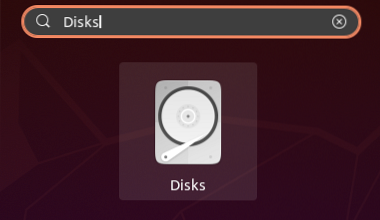
Щелкните значок, чтобы открыть приложение «Диски». В открывшемся окне будут указаны все устройства хранения, имеющиеся в вашей системе. Прокрутите вниз, чтобы найти SSD-устройство, которое вы хотите протестировать.

Затем нажмите кнопку механизм значок под Объемы раздел, затем выберите Тестовый раздел из вариантов, доступных в раскрывающемся меню.
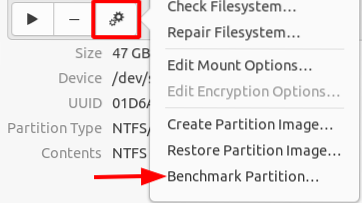
Выбор параметра Benchmark Partition откроет окно, в котором будут представлены различные сведения о вашем SSD, такие как последний раз, когда он был протестирован, размер выборки, выбранный для процесса тестирования, и средняя скорость чтения, записи и доступа. Если вы впервые проводите тестирование SSD, все остальное, кроме имени вашего диска, будет пустым.
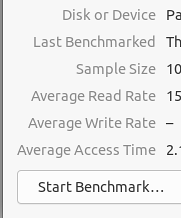
Чтобы начать процесс тестирования, щелкните значок Начинать Контрольный показатель кнопка находится в нижнем левом углу окна.

После нажатия на эту кнопку откроется новое окно. В этом окне будут различные опции, такие как Перевод Показатель и Доступ Время. Для Перевод Показатель, вы должны указать количество образцов, которое вы хотите для эталонного процесса, и определить общий размер этих образцов. Также есть Выполнить тест записи присутствует опция, которую следует отключить, если вы не хотите, чтобы ваши данные на SSD перезаписывались. Обратите внимание, что если вы все же пойдете на тест записи, обязательно сделайте резервную копию всех ваших данных, так как они будут удалены при перезаписи.
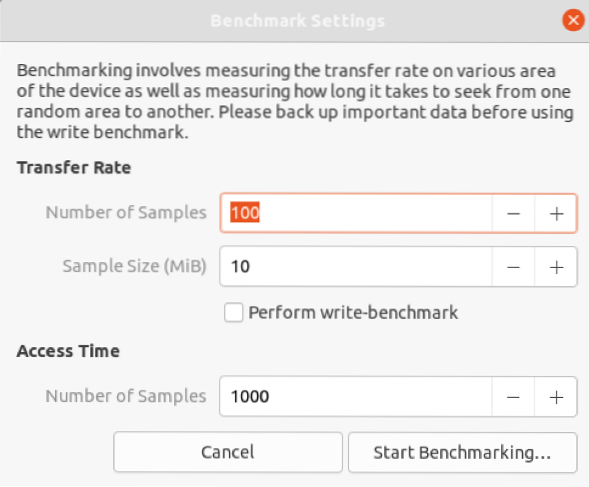
Наконец, когда вы закончите настройку, нажмите кнопку Начинать Бенчмаркинг кнопку, и процесс тестирования начнется. Во время процесса тестирования среднее время чтения, записи и доступа будет продолжать обновляться. Как только процесс будет завершен, появятся ваши результаты.
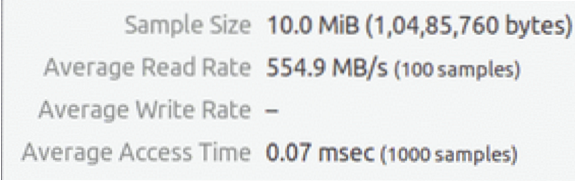
Жесткий диск будет иметь следующие результаты:
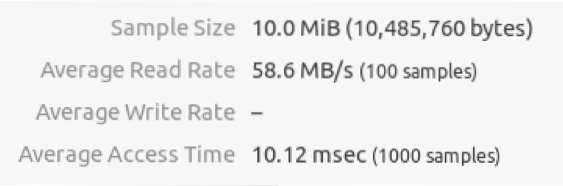
Как видно из результатов выше, твердотельные накопители почти в десять раз быстрее как при чтении, так и при доступе к данным.
Тестирование SSD с использованием hdparm
Hdparm - это инструмент для тестирования производительности из командной строки, который предустановлен почти в каждой системе Linux. Если hdparm отсутствует в вашей системе, выполните следующую команду в терминале, чтобы установить hdparm:
$ sudo apt install hdparmЧтобы протестировать свой SSD с помощью hdparm, откройте терминал и выполните следующую команду:
$ sudo hdparm -tT имя_устройстваИмя устройства относится к имени вашего SSD. Вы можете легко проверить этот вывод, выполнив следующую команду:
$ lsblk -d -o имя, ротацияЗдесь вывод один относится к жесткому диску, а вывод нуль относится к SSD. Результат, который мы получаем от этого, выглядит следующим образом:
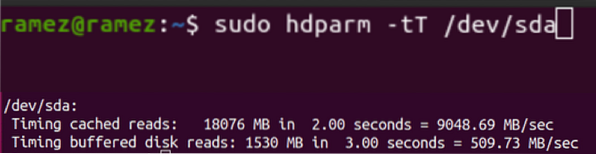
Между тем, результат, который мы получаем от жесткого диска, таков:

Как видно из результатов, твердотельные накопители снова намного быстрее жестких дисков.
Итак, почему вы должны Сравните свой SSD?
Тесты - отличный способ проверить производительность ваших запоминающих устройств, а также других компонентов компьютера. Эти утилиты также позволяют пользователям сравнивать свои результаты с результатами других и проверять, нужны ли улучшения.
 Phenquestions
Phenquestions


